Multitienda - ¿Cómo crear un producto en varias tiendas simultáneamente?
Las combinaciones pueden existir del producto en diferentes tiendas, pero es imprescindible que el producto principal también exista en estas tiendas. No será posible crear una combinacion en una tienda en la que no exista su producto principal.
Tomando el ejemplo de un contexto de 2 tiendas:
El producto sólo está disponible en la tienda 1.
Las combinaciones que desee crear estarán disponibles sólo en la Tienda 1.
El producto está presente en la Tienda 1 y en la Tienda 2, entonces es posible crear combinaciones y hacerlas disponibles en la Tienda 1 o en la Tienda 2, o en ambas.
Gracias al árbol de tiendas de Sc, podrá crear sus combinaciones en las tiendas que desee en muy pocos pasos.
En este ejemplo, el producto existe en las dos tiendas.
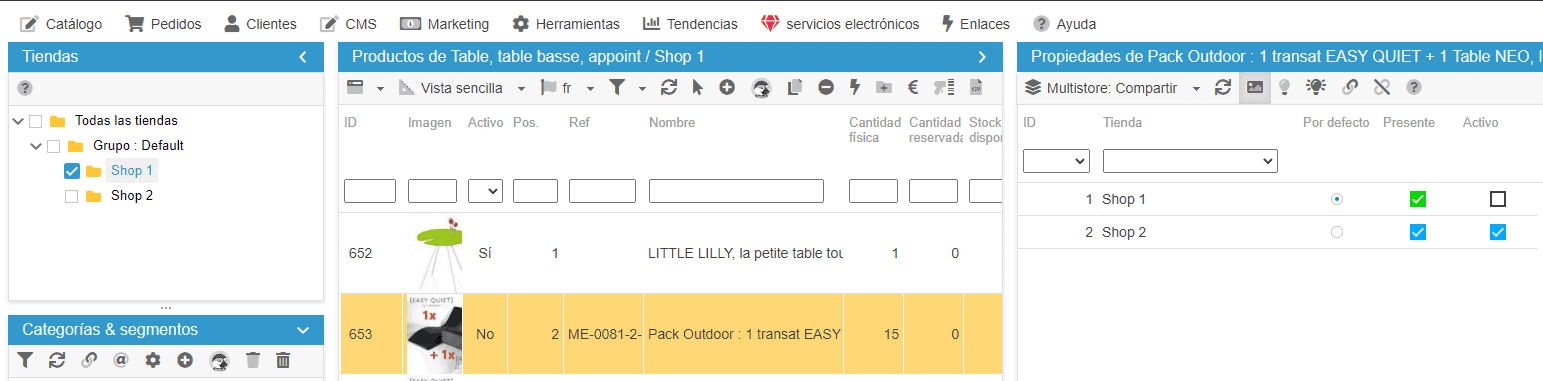
A continuación, utilice el árbol de tiendas para definir en qué tienda(s) estarán disponibles las combinaciones que va a crear.
En este ejemplo, la combinacion estará disponible en la Tienda 1 y en la Tienda 2.
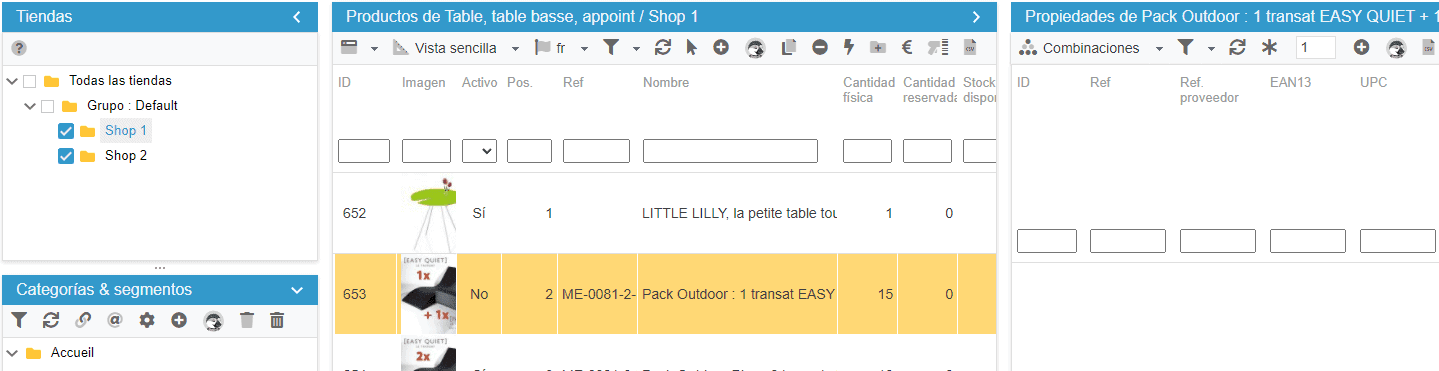
Cree su combinacion haciendo clic en el icono ![]() de la barra de herramientas de la cuadrícula de combinacion.
de la barra de herramientas de la cuadrícula de combinacion.
En la ventana de Grupos y Atributos que aparece, seleccione el o los grupos que conformarán la combinacion. Aquí Color y tamaño.
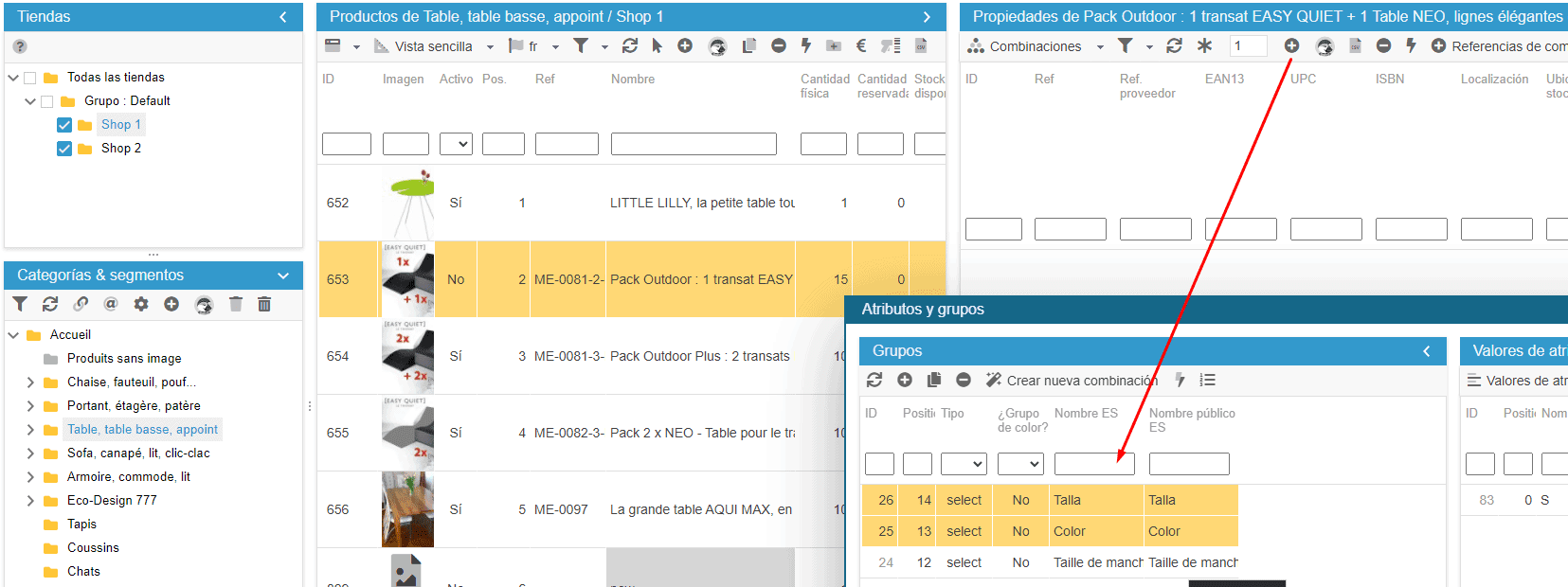
De vuelta en la cuadrícula de combinaciones, las columnas Color y Tamaño están presentes y se crea la línea para su combinacion.
Introduzca el color, la talla y cualquier otra información (referencia, ean13, cantidad, precio, etc.).
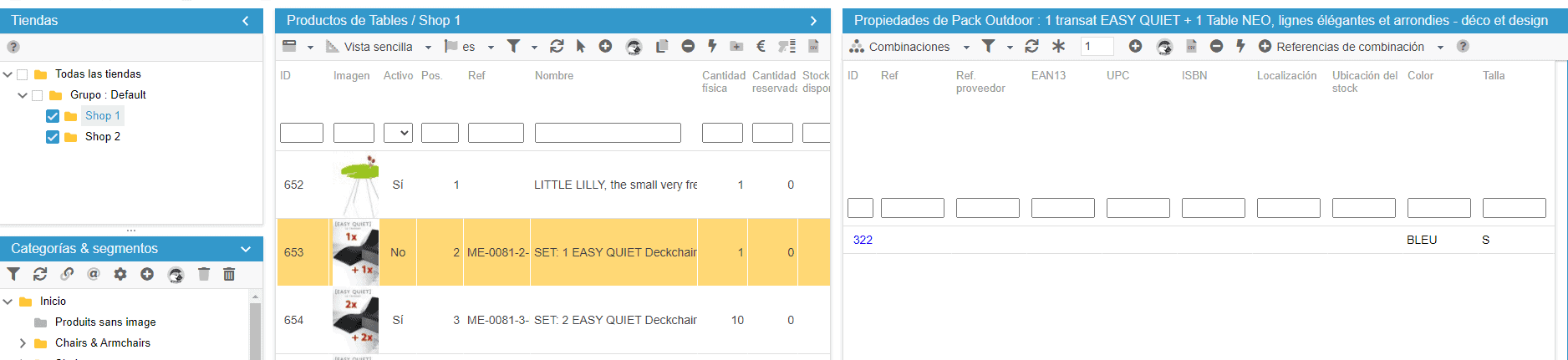
Puede comprobar en la parrilla de Compartición de Multitiendas que la combinacion está presente en la Tienda 1 y en la Tienda 2, lo que corresponde a la configuración de su árbol de tiendas.
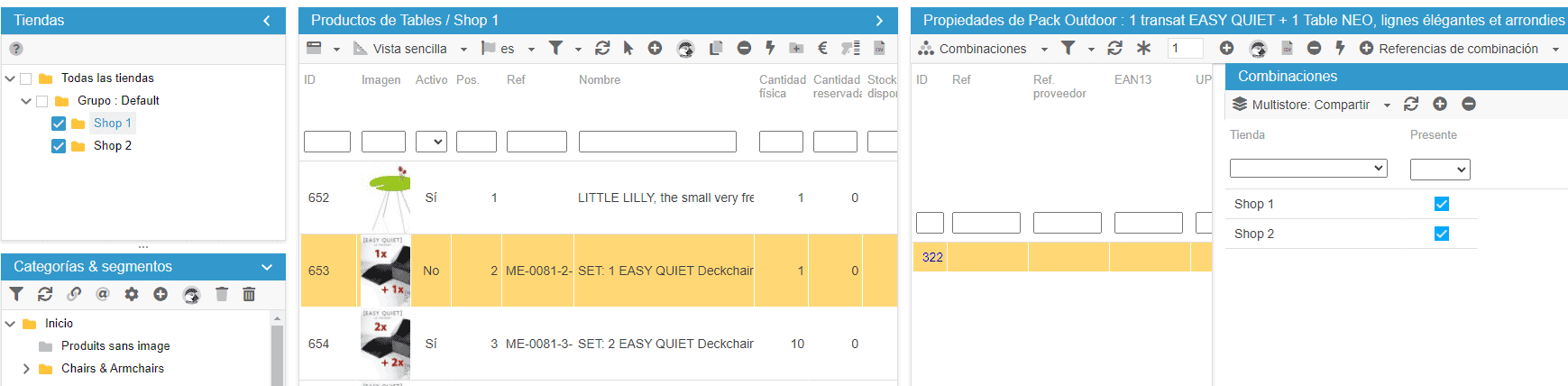
Artículos relacionados